WPS PPT一键清空自己所有思维导图的方法
时间:2024-03-22 11:54:18作者:极光下载站人气:34
Wps软件是很多小伙伴在进行文档编辑时的首选,因为wps软件中的功能十分的丰富,能够满足我们对于文档编辑的各种需求。有的小伙伴在使用WPS软件对演示文稿进行编辑时想要将自己以前制作的所有思维导图都进行删除,但又不知道该在哪里进行设置。其实我们只需要在演示文稿的工具栏中打开插入工具,再打开思维导图工具,接着在思维导图页面中打开“我的”选项,在“我的”页面中,我们打开管理选项,全选思维导图,最后点击删除选项即可。有的小伙伴可能不清楚具体的操作方法,接下来小编就来和大家分享一下WPS PPT一键清空自己所有思维导图的方法。
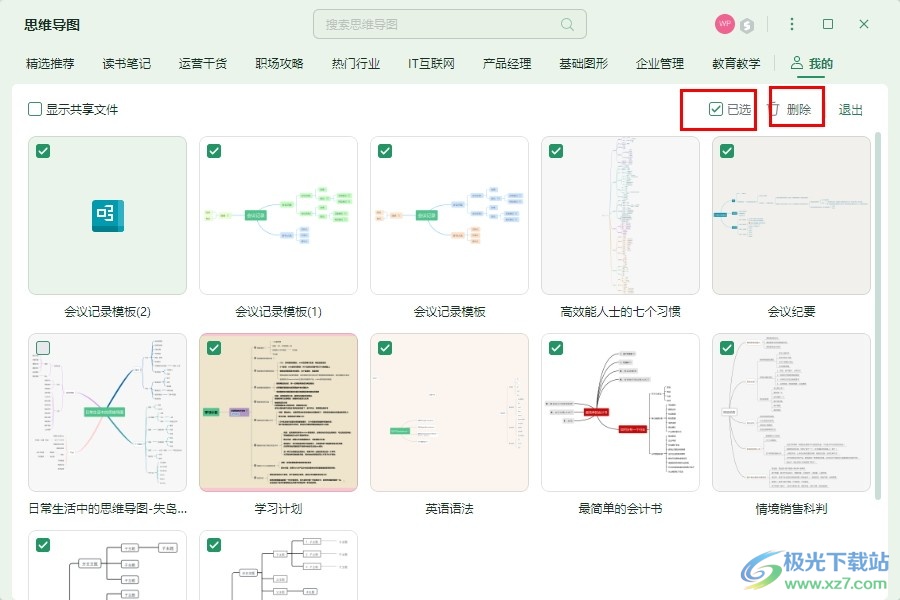
方法步骤
1、第一步,我们先点击打开WPS软件,然后在WPS页面中找到需要编辑的演示文稿,点击打开该演示文稿

2、第二步,打开演示文稿,进入幻灯片编辑页面,然后在工具栏中我们先打开插入工具
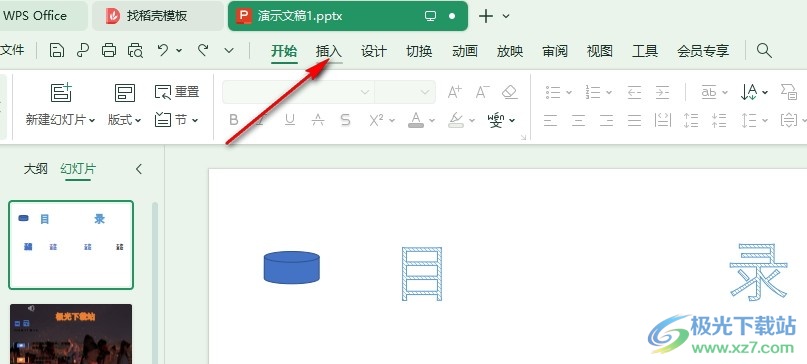
3、第三步,打开“插入”工具之后,我们在其子工具栏中找到“思维导图”选项,点击打开该选项
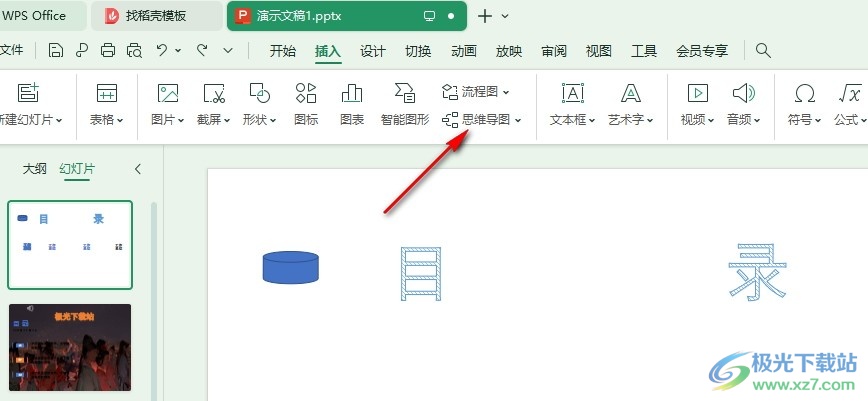
4、第四步,打开思维导图弹框之后,我们先点击打开“我的”选项,然后再找到“管理”选项,点击打开该选项
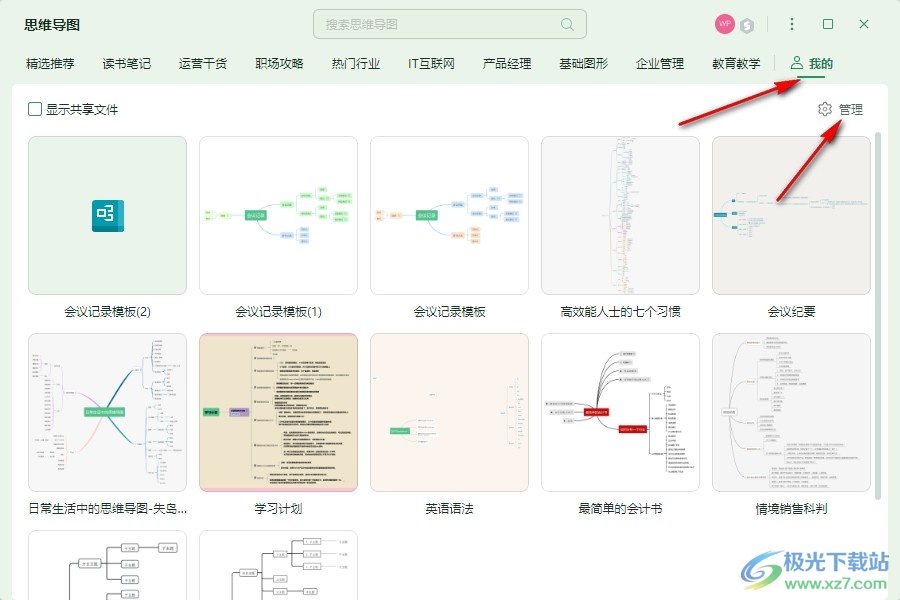
5、第五步,打开管理选项之后,我们在思维导图页面中点击勾选“已选”选项,选中所有思维导图,最后点击删除选项即可
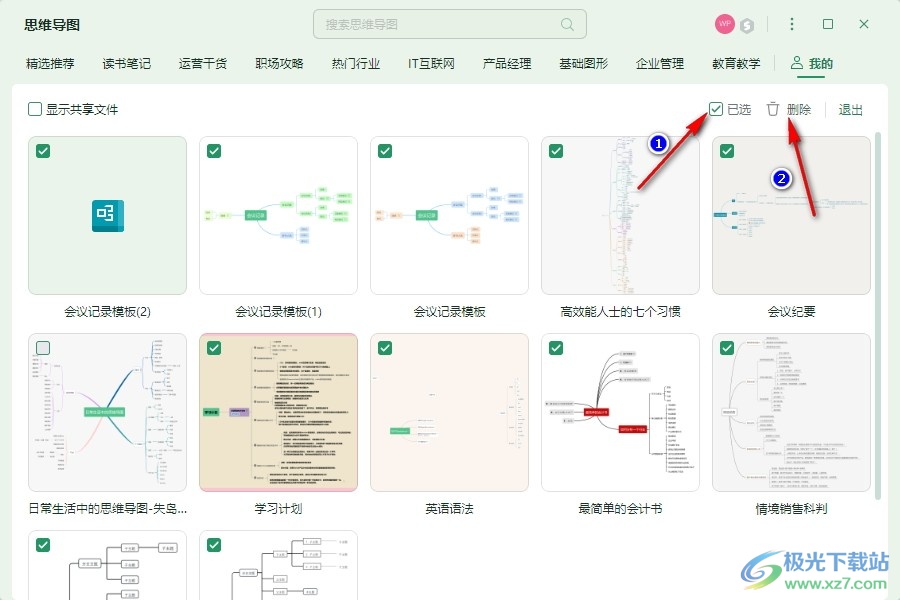
以上就是小编整理总结出的关于WPS PPT一键清空自己所有思维导图的方法,我们先点击打开WPS软件中的演示文稿,然后在工具栏中打开插入工具,再点击打开思维导图工具,接着在思维导图页面中打开“我的”选项,再打开管理选项,最后选中所有思维导图,再点击删除选项即可,感兴趣的小伙伴快去试试吧。

大小:240.07 MB版本:v12.1.0.18608环境:WinAll, WinXP, Win7, Win10
- 进入下载
相关推荐
相关下载
热门阅览
- 1百度网盘分享密码暴力破解方法,怎么破解百度网盘加密链接
- 2keyshot6破解安装步骤-keyshot6破解安装教程
- 3apktool手机版使用教程-apktool使用方法
- 4mac版steam怎么设置中文 steam mac版设置中文教程
- 5抖音推荐怎么设置页面?抖音推荐界面重新设置教程
- 6电脑怎么开启VT 如何开启VT的详细教程!
- 7掌上英雄联盟怎么注销账号?掌上英雄联盟怎么退出登录
- 8rar文件怎么打开?如何打开rar格式文件
- 9掌上wegame怎么查别人战绩?掌上wegame怎么看别人英雄联盟战绩
- 10qq邮箱格式怎么写?qq邮箱格式是什么样的以及注册英文邮箱的方法
- 11怎么安装会声会影x7?会声会影x7安装教程
- 12Word文档中轻松实现两行对齐?word文档两行文字怎么对齐?
网友评论